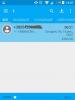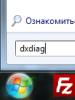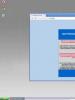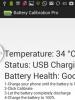Cum să îmbunătățiți performanța smartphone-ului pe Android 7.0. Cum să accelerezi „Android” - smartphone și tabletă? Programe, recomandări. Desktop, widget-uri, imagini de fundal live
Tableta sau smartphone-ul bazat pe sistemul de operare Android începe să încetinească? Acesta nu este un motiv pentru a alerga la magazin pentru unul nou. În unele cazuri, performanța poate fi optimizată. Luați în considerare mai mult de 10 moduri care sunt combinate în pași simpli pentru a accelera un telefon Android care nu necesită prea multe cunoștințe de la proprietar.
În primii 2 pași, preliminar și principal, vom vorbi despre îmbunătățirea software-ului. În al treilea, suplimentar, vom afla despre upgrade-ul hardware disponibil pentru toată lumea.
Pasul 1: Ștergeți memoria aplicațiilor neutilizate
Cel mai mare motiv pentru care smartphone-urile Android încetinesc este lipsa memoriei RAM. Se ajunge în punctul în care pe un telefon cu 2 GB RAM, tastarea normală încetinește. Deși asta nu este o cantitate mare de memorie astăzi, dar tastarea necesită o cantitate neglijabilă de resurse!
Eu însumi am fost șocat când mi-am dat seama că până și acele aplicații pe care nu le-ai lansat după repornirea telefonului se blochează în memorie! Nu știu cum funcționează, dar treptat după încărcare, memoria începe să se umple cu absolut fiecare aplicație care este instalată pe sistem.
Nu glumesc, cel mai bun mod de a vă accelera telefonul este să îl resetați la setările din fabrică. Această opțiune este disponibilă pe fiecare dispozitiv Android în setările avansate. Va trebui să vă resincronizați cu toate conturile și să instalați aplicațiile necesare. Dacă asta nu vi se pare o problemă, atunci mergeți! Și continuați să instalați doar aplicațiile cu adevărat necesare.
Dar departe de a fi întotdeauna posibil acest lucru poate fi permis, pentru că sunt prea multe lucruri instalate și configurate. Multe smartphone-uri au o funcție de curățare a memoriei încorporată. Pentru a-l activa, trebuie să accesați ecranul pentru comutarea între programele care rulează și să faceți clic pe „cruce” din mijlocul ecranului.

Dar aceasta este doar o curățare superficială, mai trebuie să instalați aplicația, sunt multe, am instalat managerul de activități All-In-One Toolbox pentru mine.
Ecranul principal arată câtă memorie cu acces aleatoriu (RAM) este deja ocupată. Puteți face clic pe „cerc” și AIO va șterge memoria cache din RAM.

Telefonul are două tipuri principale de memorie pentru stocarea fișierelor: ROM - încorporat în telefon și SD - card. Pentru funcționarea normală a dispozitivului, este foarte de dorit să aveți cel puțin 10% memorie ROM liberă. Pentru a elibera memoria din gunoi, trebuie să faceți clic pe linkul „ROM” sau „SD” și să treceți prin vrăjitorul, care vă va ajuta să ștergeți aceleași și mari fișiere, fotografii, gunoi de pe WhatsApp și multe altele.
În secțiunea „Curățare” de pe ecranul principal, puteți goli dispozitivul din diferite fișiere temporare și cache:


Aproape toate procesele care rulează sunt selectate, trebuie doar să faceți clic pe „Terminați selectat”. Dar este de dorit să se acorde aplicației AIO mai multe drepturi, astfel încât să poată monitoriza sistemul și să încheie programele care sunt „atârnate în memorie” din nou. Pentru asta:
- Apăsați butonul „Permite”, veți fi transferat la setarile sistemului Servicii
- Accesați serviciul „All-In-One Toolbox”.
- Pune întrerupătorul
Ne întoarcem la fereastra principală a aplicației și mergem la secțiunea „Battery Saver”. Aplicațiile care consumă cea mai mare baterie sunt afișate aici și, în consecință, încetinesc sistemul Android, le completăm. În mod surprinzător, acestea pot fi programe pe care nu le utilizați deloc și nu le-ați lansat de mult timp.
Glisând pe ecranul principal de mai jos, veți găsi secțiunea „CPU Cooler”, aici sunt marcate aplicații care folosesc procesorul mai mult decât altele, putând fi și descărcate din memorie. De asemenea, există și ultimul instrument foarte util „Startup”. Aici putem elimina orice aplicație de la încărcarea automată. Telefonul va porni mai repede și va avea mai multă memorie liberă. Selectați „Dezactivați toate” sau selectiv, la discreția dvs.:

Vei fi din nou surprins, dar probabil că această listă conține toate programele instalate vreodată. Puteți exclude orice proces de la pornire, inclusiv pe cele de sistem. La prima nevoie vor fi lansate fara probleme.
Dar, pe unele dispozitive, această funcție din anumite motive nu funcționează, deși în exterior totul merge bine. Acest lucru poate fi verificat prin repornirea telefonului și deschiderea proceselor de rulare. În acest caz, trebuie să utilizați aplicația Startup Manager. Acum acest program a devenit parte din AIO Toolbox, dar totuși această versiune separată funcționează uneori mai bine. Lansați Startup Manager și faceți clic pe butonul „Dezactivați toate”:

V-am citit deja gândurile că toate acestea sunt complicate, dar în realitate principala acțiune este dezactivarea autorun și repornirea. Urmărirea sistemului este deja activată în setările AIO și periodic veți vedea ferestre pop-up cu o notificare despre ștergerea memoriei, de exemplu. mersul pe unelte cu mâinile nu este necesar.
Pentru a facilita funcționarea sistemului în viitor, trebuie să respectați regulile:
- Instalează cele mai rapide și mai simple programe. Citiți recenziile înainte de a instala.
- Scapa de programele inutile. Ele iau memoria și, dacă este necesar, pot fi ușor restaurate Google Play.
- Pune numai programele necesare. Cele suplimentare ocupă spațiu prețios în sistem și îl încetinesc.
Pasul 2 Setări Android
Primul pas este configurarea modul de putere. Cel mai adesea există 2 tipuri de meniuri pentru setarea modului de alimentare:
Setări-> Putere-> Mod de alimentare
trebuie să selectați modul „Performanță ridicată”.
Setări-> Economisire energie
trebuie să selectați modul „Performanță”.
În cazul altor meniuri, trebuie să vă concentrați pe elemente similare. Ca urmare a acestei optimizări a sursei de alimentare, răspunsul sistemului și aplicațiilor lui Adndoid va fi accelerat. Cu toate acestea, bateria va începe să se descarce mai repede.
În Android 4.0+, trebuie să accelerați subsistemul grafic:
Setări->Pentru dezvoltatori-> bifați caseta „Accelere the GPU” (accelerare GPU)
În același timp, procesorul grafic se va adapta la multe jocuri. Dar unele aplicații pot refuza să funcționeze. Este posibil ca unele dispozitive să nu aibă meniurile listate. Poate că producătorul le-a optimizat deja.
Android 2.3 și versiunile superioare sunt mai bune desincronizare cu servicii pe care nu le utilizați: Setări->Conturi și sincronizare iar în fila „Gestionare cont”, dezactivați sincronizarea cu toate serviciile inutile.
De asemenea, în cont Google Nu strică să dezactivezi sincronizarea contactelor, Gmail, Picasa, calendar și servicii similare dacă nu sunt necesare. Când nu sunt utilizate servicii, caseta de selectare Sincronizare automată din fereastra Conturi și sincronizare ar trebui să fie debifată.
Pe Android, aplicațiile sunt actualizate în fiecare zi pentru a optimiza performanța. actualizarea automată ar trebui să fie dezactivatăși actualizați manual aplicațiile importante prin Google Play. Această procedură economisește traficul 3G/GPRS, energia bateriei și face sistemul mai ușor.
Pentru a dezactiva actualizarea automată, accesați „Google Play->Setări->Actualizare automată”și selectați Niciodată. Pentru ca actualizarea să funcționeze numai dacă Wi-Fi este conectat, și nu rețeaua operatorului, trebuie să setați valoarea la „Actualizare numai prin Wi-Fi”, acest lucru va economisi trafic și va prelungi durata de viață a bateriei.
De dorit dezactivați animația: Setări->Display->Animation-> elementul „Fără animație” sau Setări->Pentru dezvoltatori, găsiți elementele legate de animație și setați valorile „Dezactivați animația” sau „Fără animație”.
Pentru a accelera telefonul, imaginile de fundal live ar trebui eliminate de pe ecranul de pornire și din sistem. De asemenea, eliminați widgeturile și comenzile rapide neutilizate de pe ecranul de pornire. În Google Play, puteți dezactiva plasarea automată a widget-urilor și a comenzilor rapide astfel: Setări-> debifați caseta „Adăugați pictograme”
Dezactivați GPS-ulși geolocalizare, ele „atârnă” în mod constant în fundal și consumă fără milă bateria. Cât de des le folosiți? Să mergem la N setări-> Coordonate („Locație” sau „Date locație”, etc.)și debifați toate elementele.
Pasul 3: Opțional, actualizați dispozitivul Android
Pe majoritatea gadgeturilor Android, informațiile sunt stocate pe carduri de memorie externe. Viteza dispozitivului în ansamblu depinde și de viteza lor. Viteza de scriere/citire MicroSD este marcată pe clasă (2, 4, 6, 10). Numărul înseamnă viteza aproximativă în megaocteți pe secundă. Dispozitivele vând inițial carduri cu o clasă de până la 6.
Cardurile de clasa 6 sau mai puțin sunt lente și încetinesc sistemul. Sunt preferate cardurile microSD de clasa 10 și cardurile cu format UHS (Ultra High Speed). Performanța telefonului va fi mult accelerată. Trebuie doar să clarificați mai întâi în instrucțiunile pentru dispozitiv dacă astfel de formate de carduri de memorie sunt acceptate.
După cum puteți vedea, îmbunătățirea performanței unei tablete sau unui smartphone care rulează sistemul de operare Android este chiar ușoară moduri simple. Nu necesită mult timp sau investiții serioase. Dar multe jocuri și aplicații vor începe să funcționeze mai repede, în care fericiții posesori chiar și de modele proaspete te pot invidia.
Vrei să accelerezi Android? V-ați săturat de frâne și de răspunsul lung al aplicațiilor? Înainte de a vă decide să cumpărați, ar trebui să încercați mai întâi să vă accelerați puțin Android.
Să încercăm câteva modalități de a accelera dispozitivul nostru - inclusiv curățarea generală, dezinstalarea aplicațiilor și câteva trucuri și hack-uri interesante.
Actualizați firmware-ul pe Android
Primul lucru de făcut este să vă asigurați că dispozitivul dvs. are cel mai recent firmware. Iese din când în când o noua versiune Patch-uri pentru Android, lansator și pentru remedierea erorilor. Oricare dintre cele de mai sus poate ajuta la accelerarea Androidului.
Pentru a afla dacă telefonul dvs. are nevoie de o actualizare, conectați-vă la „Setări” -> „Despre telefon” -> „Actualizare sistem”.
Merită să verificați în mod sistematic actualizările aplicațiilor - în special, cum ar fi emulatoarele. Același lucru este valabil și pentru serviciile Google Play, deoarece controlează aproape totul de pe telefonul tău.
Instalarea firmware personalizat pe Android
Dacă nu există actualizări pentru smartphone-ul dvs. de mult timp, puteți încerca rezolvați problema instalând firmware personalizat.
De obicei, un astfel de firmware are instalate mod-uri create de comunitate care măresc performanța sau adaugă funcții noi. Un alt firmware personalizat vă poate actualiza dispozitivul la ultima versiune Android, chiar dacă dispozitivul dvs. nu este acceptat oficial.

Procedând astfel, există un risc inerent. Veți avea nevoie de un , care vă poate ucide dispozitivul. Unele aplicații (de exemplu, bancare - Sberbank) nu vor funcționa. Este posibil ca dispozitivul să fie în afara garanției. Cu toate acestea, dacă ai încredere în abilitățile tale tehnice sau ai un dispozitiv vechi, această metodă va da o viață nouă unui gadget vechi și îl va accelera cu adevărat.
Curățați desktopul Android
Fiecare isi face curat in casa din cand in cand. Același lucru este valabil și pentru dispozitivul dvs. Android. Dacă aveți widget-uri pe desktop care vă arată știri, vreme, rețele sociale. Este posibil să observați o ușoară bâlbâială atunci când vă deplasați între mese. Dacă aveți vizualizări precum Bixdy activate, luați în considerare dezactivarea acestuia.
Dacă nu mergeți sau vă este frică să ștergeți manual memoria cache, puteți utiliza o aplicație specială, precum CCleaner.
Dezactivați sincronizarea automată Android
Dacă aveți un telefon relativ nou și modern, cel mai probabil funcționează bine și rapid. Dar într-o zi ai observat o încetinire, mai ales vizibilă la descărcarea și instalarea de aplicații noi.

Vinovatul pentru acest lucru este de obicei sincronizarea aplicației. Gasit in „Setări” articolul dvs. de telefon "Conturi" sau "Sincronizare", intrați în el și veți vedea că funcția „Sincronizare automată a datelor” inclus. Selectați aplicația pentru care doriți să o dezactivați sau să modificați setările.
Răspundeți la întrebarea dvs., aveți nevoie ca aplicația să se sincronizeze la fiecare jumătate de oră sau va fi suficientă o sincronizare pe zi.
Procese de fundal în Android
Luați în considerare dezactivarea și eliminarea proceselor de fundal inutile. Procesele de fundal sunt aplicații care rulează în mod constant fundal. De exemplu, aplicația Mesaje rulează constant în fundal pentru a primi mesaje. Dar uneori există aplicații care rulează în fundal pe care practic nu le folosești, iar în acel moment încarcă procesorul.

Dacă ați ieșit, reveniți din nou la secțiunea „Pentru dezvoltatori” și găsiți „Procese de fundal”. Aici veți vedea ce aplicații rulează în fundal. Dezactivează-le pe cele de care nu ai nevoie și telefonul va funcționa puțin mai repede. De asemenea, va îmbunătăți durata de viață a bateriei.
Evitați aplicațiile de optimizare pe Android
Dispozitivele Android își gestionează memoria foarte eficient - se întâmplă adesea ca după închiderea aplicației să continue să funcționeze. Lansarea unei noi aplicații durează mai mult și solicită mai multă baterie decât una care a fost deja lansată și pur și simplu închisă. Când deschideți o aplicație și rămâne fără memorie, Android le închide automat pe cele mai puțin importante pentru a face loc.
O aplicație pentru închiderea automată a aplicațiilor îți încetinește de fapt dispozitivul și consumă durata de viață a bateriei.

Din acest motiv, utilizarea „optimizatoarelor” încetinește de fapt dispozitivul în loc să-l accelereze. Dacă observi că te-au ajutat în trecut, presupun că una sau mai multe aplicații sunt slab optimizate de dezvoltatori. Cel mai bun mod găsiți vinovații și încercați să-i înlocuiți cu cei normali sau să-i ștergeți.
Același lucru este valabil și pentru stocarea în cache a datelor - ștergeți memoria cache din când în când, dar nu abuzați de ea!
Overclocking Android
Dacă trebuie să accelerezi viteza jocului, overclockarea este calea de urmat.
Overclockare este o modalitate dovedită pentru jucătorii de pe computer de a maximiza performanța. Această metodă funcționează excelent și pe smartphone-uri, cu excepția cazului în care, desigur, aveți root și aplicatie buna pentru overclockare.

Dar acest lucru implică un anumit risc. Producătorii de smartphone-uri pun restricții asupra vitezei de ceas a procesorului pentru a preveni supraîncălzirea, consumul mare de baterie.
Desigur, nu uitați să verificați meniul de setări al jocurilor în sine! Scăderea setărilor dvs. grafice poate îmbunătăți adesea fluiditatea jocurilor și durata de viață a bateriei.
Șterge totul curat
Dacă totul eșuează și simți că telefonul tău a devenit foarte lent, una dintre ultimele modalități este o simplă resetare din fabrică. Acest lucru va elimina toate fișierele și setările care încetinesc viteza smartphone-ului și sper că telefonul va funcționa din nou ca nou.

După resetare, doar folosește toate trucurile pe care le-am enumerat pe un telefon curat și vei putea obține un smartphone cu performanță maximă.
Am pierdut ceva?
Dacă am ratat una sau două moduri de a accelera un telefon Android, asigurați-vă că ne spuneți despre ele în comentariile de mai jos, iar cititorii mei vă vor fi foarte recunoscători! Mult noroc!
A avut loc în octombrie 2015, dar acum este instalat pe puțin mai mult de 2% dintre dispozitivele de pe această platformă. După cum știți, actualizările aici nu sunt foarte rapide.
Indiferent dacă aveți sau nu acest sistem, puteți afla ceva nou despre el din sfaturile de mai jos. Citiți-le și învățați-vă smartphone-ul sau tableta noi abilități. Rețineți că descrierea se referă la o versiune curată a sistemului, fără shell-uri de la companii terțe, unde locația setărilor poate fi diferită.
1. Profită la maximum de acum la atingere
Una dintre cele mai apreciate funcții noi ale sistemului este ceva numit Now on Tap. Este o variantă a asistentului virtual Google care vă oferă informații contextuale despre ceea ce este în prezent pe ecran. Pentru a utiliza, apăsați și mențineți apăsat butonul Acasă.Now on Tap poate aduce o mulțime de beneficii, capacitățile sale cresc constant după lansare. Când este activat în momentul în care numărul zborului este afișat pe ecran (de exemplu, în corespondență), Now on Tap vă va permite să vedeți starea zborului fără a fi nevoie să deschideți o altă aplicație. Când este activată, o descriere a procesului de livrare va fi dată în momentul în care numărul articolului este afișat la cumpărarea din magazinul online.
Now on Tap poate fi folosit pentru a obține indicații rutiere, adrese ale organizațiilor și căutări stradale, pentru a obține date despre restaurante, orele spectacolelor de film. Este necesar doar ca tema necesară să fie lansată pe ecranul dispozitivului.
2. Dezactivați Atingeți
În ciuda întregului potențial al Now on Tap, utilitatea funcției este încă limitată. Pentru unii, nu este suficient de divers pentru a ocupa spațiu în butonul Acasă, mai ales că în versiunile anterioare de Android, făcând clic pe el, se deschidea Google Now.Din fericire, Now on Tap este dezactivat. După aceea, apăsând Acasă se va deschide Google Now. Deschideți setările sistemului de operare, Setări Google -> Căutare și sugestii -> Acum pe Atingeți și comutați glisorul. Apoi, dacă este necesar, puteți reactiva imediat funcția.
3. Schimbați panoul de setări rapide
Este posibilă schimbarea pictogramelor afișate în panoul de acces rapid - unde sunt afișate Wi-Fi, conexiuni Bluetooth, o lanternă, modul de zbor etc. Acest lucru se face în instrumentul System UI Tuner. Glisați de două ori din partea de sus a ecranului. Apăsați și mențineți apăsată pictograma roată din dreapta sus, aceasta se va roti, după ce va apărea un mesaj despre disponibilitatea System UI Tuner.
Deschideți setările și în partea de jos a listei. A apărut opțiunea System UI Tuner.
4. Continuăm reglarea sistemului
Dacă sunteți hotărât să continuați să faceți modificări în sistem, utilizați aplicația Setări rapide personalizate terță parte. Este chiar mai profund decât Tuner, intră adânc în sistem și vă permite să adăugați diverse comenzi rapide în panoul de setări.Cu toate acestea, fiți avertizat că acest program nu are o interfață foarte ușor de utilizat. Lucrați cu ea doar dacă aveți încredere în abilitățile și cunoștințele dvs.
5. Măriți volumul
Volumul din Android 5.0 a fost greu de reglat, dar Marshmallow nu are probleme cu asta. Puteți deschide toate elementele sistemului de control al sunetului - pentru alarme și notificări, muzică, apeluri. Sunt disponibile de oriunde în sistem.
Când apăsați butonul de creștere sau micșorare a volumului, sistemul deschide setarea de sunet pentru activitatea care este în desfășurare. Dacă audio este redat, se deschide setarea audio pentru acesta. Dacă doriți să schimbați sunetul în altă parte, utilizați săgeata în jos din dreapta glisorului de volum. Vor apărea mai multe glisoare, permițându-vă să schimbați sunetul în alte locuri.
6. Setarea tăcere
O parte a sistemului de control al volumului reproiectat este noul mod Nu deranja. Când aveți nevoie de liniște completă, faceți clic pe această opțiune în setari rapide. Toate sunetele și vibrațiile vor fi oprite fie permanent, fie temporar. Puteți opri totul, lăsând alarma sau notificările din aplicații cu prioritate.7. Liniste usoara
Dacă nu aveți timp să vă gândiți la opțiuni și trebuie să opriți rapid dispozitivul, apăsați butonul de volum în jos, va apărea o pictogramă că doar vibrația funcționează. Apoi eliberați butonul și apăsați din nou.Acest lucru pune Android în modul silențios, în care funcționează doar alarma. Utilizatorii Android Lollipop vor aprecia simplitatea acestei soluții.
8. Modul automat de tăcere
Economisiți un minut în plus, oprind aparatul în prealabil, când știți că veți fi ocupat.
Deschideți setările din Sunete și notificări și atingeți Nu deranja. Aici puteți crea diferite reguli, indicând când trebuie să pornească automat modul de liniște, în funcție de zi și oră, sau de prezența anumitor sarcini în calendar.
9. Stabilirea priorităților
Nu toată lumea vrea să fie distrasă de fiecare scârțâit produs de un smartphone, dar, în același timp, notificări importante nu trebuie ratate. Intră în joc sistemul de priorități notificări Android 6.0.Înainte de a putea începe să-l utilizați, trebuie să faceți setări. Deschideți din nou Nu deranjați în Sunete și notificări și atingeți opțiunea Numai important.
O listă de tipuri de notificări este disponibilă aici, le puteți seta la prioritate ridicată - mementouri, evenimente, anumite apeluri și mesaje text. Puteți chiar să permiteți apeluri de la anumite persoane dacă sună a doua oară în 15 minute.
După ce totul a fost configurat așa cum ar trebui, activați modul Singur important, așa cum este menționat în sfatul #6, și numai evenimentele și persoanele care sunt interesante pentru dvs. vă vor deranja.
10. Controlul notificărilor
Un alt dezavantaj al Android 5.0 este afișarea intruzivă a notificărilor (heads-up sau peek). Notificările mari bazate pe carduri au fost actualizate în Android 5.1, însă aceasta a fost doar o soluție intermediară.
În Marshmallow, puteți prelua controlul asupra notificărilor și puteți stabili ce aplicații le pot afișa pe ecran și care numai în bara de stare. Deschide Sunete și notificări -> Notificări aplicații în setări și selectează o aplicație. Va apărea o listă de setări în care puteți face notificări importante din această aplicație (vor fi afișate când funcția Nu deranjați este activată) sau puteți împiedica afișarea notificărilor pe ecran.
11. Personalizare suplimentară a aplicației
Continuând tema controlului aplicațiilor, Android 6.0 facilitează răsfoirea aplicațiilor și vă oferă file pentru ceea ce fac acestea. Deschideți secțiunea Aplicații din setări și selectați-l pe cel de care aveți nevoie.Aici vei vedea câtă memorie ocupă aplicația în memorie și vei afla tipurile de permisiuni de acces la date pe care le-a primit. Utilizarea memoriei RAM și a bateriei este arătată pentru a vă ajuta să identificați programele care rămân fără resurse prea repede (sfat: fiți cu ochii pe Google Foto și Facebook).
12. Lucrul cu textul
Instrumentul de selectare a textului din sistem a fost simplificat. Oferă acces la programe de la terți dezvoltatori care oferă noi funcții.Telefoanele inteligente cu Android, ca orice alte dispozitive tehnice, încep să încetinească în timp. Acest lucru se datorează atât unei perioade lungi de utilizare a acestora, cât și pierderii relevanței caracteristicilor tehnice. Într-adevăr, în timp, aplicațiile devin mai avansate, dar hardware-ul rămâne același. Cu toate acestea, nu ar trebui să cumpărați imediat un gadget nou, mai ales că nu toată lumea își poate permite. Există un număr mare de moduri de a crește viteza unui smartphone, care vor fi discutate în acest articol.
După cum am menționat mai devreme, există un număr considerabil de metode pentru a vă accelera dispozitivul. Le puteți executa atât selectiv, cât și toate împreună, dar fiecare își va aduce partea sa la îmbunătățirea smartphone-ului.
Metoda 1: curățarea smartphone-ului
Cel mai frecvent motiv pentru care un telefon încetinește este cât de murdar este. Primul pas este să scapi de tot gunoiul și fișiere nedoriteîn memoria smartphone-ului. Puteți face acest lucru atât manual, cât și cu ajutorul unor aplicații speciale.

Pentru o curățare mai minuțioasă și de înaltă calitate, cel mai bine este să utilizați software terță parte, caz în care acest proces va arăta cel mai bun rezultat.
Metoda 2: Dezactivați geolocalizarea
Serviciul GPS, care vă permite să determinați locația, este implementat în aproape fiecare smartphone modern. Dar nu toți utilizatorii au nevoie de el în timp ce rulează și iau resurse valoroase. Dacă nu utilizați geolocalizarea, cel mai bine este să o dezactivați.
Există două modalități principale de a dezactiva serviciul de localizare:

Dacă aveți un smartphone relativ nou, atunci cel mai probabil nu veți simți o accelerare semnificativă de la acest articol. Dar, din nou, fiecare dintre metodele descrise aduce propria sa cotă în îmbunătățirea performanței.
Metoda 3: Dezactivați economisirea energiei
Funcția de economisire a energiei are, de asemenea, un impact negativ asupra vitezei smartphone-ului. Când este activată, bateria ține puțin mai mult, dar performanța suferă foarte mult.
Dacă nu aveți nevoie urgentă de energie suplimentară pentru telefon și urmăriți obiectivul de a-l accelera, atunci este mai bine să refuzați acest serviciu. Dar reține că astfel smartphone-ul tău va fi descărcat mult mai des și, poate, în cel mai inoportun moment.

Dacă smartphone-ul tău este prea lent, îți recomandăm să nu neglijezi această metodă, deoarece poate ajuta foarte mult.
Metoda 4: Dezactivați animația
Această metodă este asociată cu funcții pentru dezvoltatori. Fiecare telefon Android are funcții de accesibilitate concepute pentru dezvoltatorii de software. Unele dintre ele pot ajuta la accelerarea gadgetului. Aceasta va dezactiva animația și va activa accelerarea hardware GPU.
- Primul pas este să activați aceste privilegii, dacă acest lucru nu a fost făcut. Încercați să găsiți elementul de meniu „Pentru dezvoltatori”.

Dacă nu există un astfel de element în setările dvs., atunci trebuie să îl activați. Pentru a face acest lucru, accesați meniul "Despre telefon", care se află de obicei la sfârșitul setărilor.
- În fereastra care se deschide, găsiți elementul „număr de construcție”. Apăsați-l constant până când apare o inscripție caracteristică. În cazul nostru, este „Nu, ești deja dezvoltator”, dar ar trebui să vezi un text diferit care confirmă activarea modului de dezvoltator.
- După această procedură, meniul „Pentru dezvoltator” ar trebui să apară în setările dvs. Accesând această secțiune, trebuie să o activați. Pentru a face acest lucru, activați glisorul din partea de sus a ecranului.
Atenție! Acordați mare atenție parametrilor modificați în acest meniu, deoarece există posibilitatea de a vă deteriora smartphone-ul.

- Găsiți articole în această secțiune „animația ferestrei”, „animație de tranziție”, „Durata animației”.
- Accesați fiecare dintre ele și selectați un articol „Dezactivați animația”. Acum toate tranzițiile din smartphone-ul tău vor fi mult mai rapide.
- Următorul pas este să găsiți elementul „Accelerare GPU” și să îl activați.





După efectuarea acestor pași, veți observa imediat o accelerare semnificativă a tuturor proceselor din dispozitivul dvs. mobil.
Metoda 5: Activarea compilatorului ART
O altă manipulare care va grăbi performanța smartphone-ului este alegerea mediului de execuție. În prezent, două tipuri de compilare sunt disponibile pe dispozitivele Android: Dalvik și ART. Prima opțiune este setată implicit pe toate smartphone-urile. În funcțiile avansate, este disponibilă o tranziție la ART.
Spre deosebire de Dalvik, ART compilează toate fișierele atunci când aplicația este instalată și nu se mai referă la acest proces. Compilatorul standard face acest lucru de fiecare dată când sunt rulate programe. Acesta este avantajul ART față de Dalvik.
Din păcate, nu toate dispozitive mobile acest compilator este implementat. Prin urmare, este foarte posibil ca elementul de meniu necesar să nu apară pe smartphone.

Din optimizarea corectă și în timp util a funcționării dispozitivului bazat pe sistemul de operare Android, depinde nu numai performanța acestuia, ci chiar și durabilitatea. În plus, utilizarea rezonabilă a memoriei RAM ajută la rezolvarea unor astfel de probleme presante, cum ar fi, de exemplu, înghețarea. De ce dispozitivul începe să încetinească și să se încălzească? Cum să-ți optimizezi singur telefonul sau tableta Android, ce să faci pentru a accelera munca și ce metode sunt cu adevărat eficiente? Să aflăm!
De ce un dispozitiv Android încetinește?
Înainte de a trece direct la rezolvarea problemelor, merită să subliniați cauzele acestora. Știind ce interferează cu funcționarea normală a dispozitivului dvs., puteți preveni manifestarea factorilor negativi în viitor. Vă rugăm să rețineți că nu toate următoarele aspecte se pot aplica în mod specific cazului dvs. Prin urmare, problemele din listă sunt enumerate în ordinea descrescătoare a frecvenței de apariție.
Vă rugăm să rețineți că primele două probleme necesită o soluție prioritară. Chiar dacă dispozitivul funcționează mai mult sau mai puțin normal, mai devreme sau mai târziu va începe să încetinească tocmai din cauza încărcării memoriei. Să luăm în considerare în detaliu cum să rezolvăm aceste probleme și altele descrise.
Cum să optimizați performanța telefonului, a smartphone-ului sau a tabletei dvs.?
 Cum să optimizați un dispozitiv Android?
Cum să optimizați un dispozitiv Android?
Deci, să începem procesul de optimizare. Pentru a face totul corect și a nu introduce modificări inutile în funcționarea dispozitivului, urmați pașii în ordinea indicată. Dacă vreo metodă a ajutat, nu puteți recurge la cele ulterioare. Cu toate acestea, este logic să vă familiarizați cu întreaga listă, astfel încât pe viitor să vă puteți optimiza rapid și fără probleme inutile dispozitivul.
Ștergerea memoriei fizice
Memoria fizică reprezintă toate fișierele care sunt stocate pe un dispozitiv sau pe un suport amovibil. Primul lucru la care trebuie să fii atent dacă telefonul sau tableta începe să încetinească este cantitatea de memorie utilizată. Și vorbim atât despre volumul intern, cât și despre cardurile SD.
 Ștergerea memoriei fizice
Ștergerea memoriei fizice
Cu cât se folosește mai multă memorie, cu atât este nevoie de mai mult timp pentru a sincroniza fișierele, a descărca date, a descărca aplicații etc. Dacă există prea multe fișiere pe cardul de memorie, sistem de operare cheltuiește o mulțime de resurse pentru a descărca informații despre conținutul lor. Toate acestea se fac pentru confortul utilizatorului: astfel încât să puteți accesa datele instantaneu. Cu toate acestea, este clar că astfel de acțiuni necesită mult timp CPU. De exemplu, dacă ascultați muzică, playerul încarcă informații despre toate melodiile simultan. Ca urmare, telefonul încetinește și îngheață.
Înainte de a începe curățarea memoriei fizice, trebuie să minimizați umplerea acesteia. Dacă aveți un card SD, setați calea de salvare pentru aplicații precum Browser, Cameră, Voice Recorder, Skype sau Viber (mai jos este un exemplu de setare a browserului de internet). Mai devreme se spunea că cardurile de memorie consumă și resursele dispozitivului. Cu toate acestea, utilizarea memorie interna telefonul este mult mai critic pentru performanța sa.
Galerie foto: cum să setați salvarea fișierelor descărcate în browser pe un card de memorie?
Pasul 1 Pasul 2 Pasul 3 Pasul 4 Pasul 5 Pasul 6
După ce sunt făcute setările specificate, trebuie să scăpați de fișierele inutile. Aceste fișiere pot fi cele pe care nu le-ați folosit de mult timp. De exemplu, un album plictisit al unui grup sau o carte pe care nu vrei să o citești. Dacă vă pare rău să vă despărțiți de datele dvs., nu este necesar să le ștergeți. Puteți să le mutați pur și simplu pe computer sau în stocarea în cloud (de exemplu, pe Google Drive).
Nu ștergeți foldere și fișiere decât dacă cunoașteți scopul lor, deoarece acestea pot conține informații importante de sistem.
Are sens să te miști aplicații instalate pe un card de memorie. Astfel, întregul lor cache, precum și unele fișiere, nu vor aglomera o memorie atât de mică a dispozitivului în sine. Pentru a face acest lucru, accesați Setări și căutați Aplicații. Apoi, faceți clic pe Manager de aplicații. Veți vedea o listă cu toate programele instalate pe dispozitiv. Fiecare program va trebui mutat separat. Doar faceți clic pe numele său și reconfigurați elementul „Memorie”, așa cum se arată în capturile de ecran de mai jos.
Galerie foto: mutați aplicațiile instalate pe un card de memorie
Pasul 1 Pasul 2 Pasul 3 Pasul 4 Pasul 5
Ștergerea memoriei RAM
RAM este o resursă care este utilizată de aplicațiile active. Cu cât ai instalat mai multe aplicații, cu atât mai multă RAM va fi folosită. Chiar dacă nu ați mai lansat unele programe de mult timp, acestea continuă să funcționeze în fundal într-o formă „înghețată” (aceasta este o caracteristică a sistemului de operare Android). Este logic că, pentru a elibera RAM, trebuie să eliminați aplicațiile inutile.
 Ștergerea memoriei RAM
Ștergerea memoriei RAM
În primul rând, eliminați jocurile. Dacă nu ai chef să renunți complet la ele, descarcă ceva mic (cum ar fi infamul „2048”). Cu cât componenta grafică din joc este mai puternică, cu atât este nevoie de mai multă memorie (și alte resurse). Chiar și atunci când sunt dezactivate, aplicațiile vor descărca unele date de îndată ce porniți conexiunea la internet.
De asemenea, merită să scapi de aplicațiile rămase „pentru orice eventualitate”. De exemplu, dacă nu ați vizionat filme pe telefon sau tabletă de mult timp, ștergeți playerul video. În cele din urmă, îl puteți descărca oricând din nou, dacă este ceva.
Dacă ați dezinstalat toate aplicațiile pe care le-ați considerat inutile, dar dispozitivul încă încetinește, consultați sistemul de curățare încorporat. Acesta este un program pe care producătorii îl descarcă de obicei în mod implicit (numele poate varia, de exemplu, „Memory Cleaner” sau „Clear”). Daca nu ai unul, Berbec poate fi sters manual.
Accesați „Setări” -> „Aplicații” -> „În rulare”. Veți vedea o listă rulează programe. Accesați oricare dintre ele și faceți clic pe „Oprire”.
 Opreste unele programe
Opreste unele programe
Printre altele, puteți folosi programe speciale pentru a curăța memoria RAM, dar despre ele vom vorbi mai târziu.
Un număr mare de widget-uri pe ecran, imagini de fundal animate „în direct” și alte excese grafice afectează negativ funcționarea sistemului de operare. Desigur, este frumos și convenabil. Dar fiecare astfel de element necesită RAM, timp de procesor, precum și resursele unui procesor grafic (care se numește în mod obișnuit o placă video).
 Scapa de widget-urile inutile
Scapa de widget-urile inutile
Astfel, chiar și cel mai puternic telefon sau tabletă poate începe să încetinească doar din cauza widget-urilor și a imaginilor de fundal live. Aruncați-le, lăsați doar cele mai necesare.
Eliminarea serviciilor și aplicațiilor inutile pentru a accelera procesorul
Dacă niciuna dintre sugestiile de mai sus nu a ajutat, puteți încerca să dezactivați unele servicii ale sistemului de operare care înglobează atât memoria RAM, cât și procesorul.
Vă rugăm să rețineți că acest lucru va degrada performanța grafică pentru a îmbunătăți performanța.
Mai întâi, trebuie să introduceți elementul de setări „Opțiuni pentru dezvoltatori”. Nu-ți face griji, nu vei face nimic ireparabil. Toate setările sugerate pot fi anulate. Deci, pentru a accesa acest articol, accesați „Setări” -\u003e „Despre dispozitiv”. Acolo, găsiți „Numărul de construcție” și faceți clic pe el de 7 ori la rând. Acum puteți merge la Opțiuni pentru dezvoltatori. Dacă nu s-a întâmplat nimic, probabil că această opțiune a fost deja activată pe dispozitivul dvs. Găsiți-l în secțiunea Aplicații ca program independent.
Introduceți „Setări...” și urmați acești pași:
Galerie foto: setarea opțiunilor pentru dezvoltatori
Pasul 1 Pasul 2 Pasul 3 Pasul 4 Pasul 5 Pasul 6 Pasul 7
Nu modificați alte setări decât dacă aveți cunoștințele corespunzătoare. Pe lângă modificarea setărilor acestor servicii, puteți încerca să eliminați unele aplicații de sistem, de exemplu, Jocuri Google Play etc. Ar trebui să faceți acest lucru numai dacă știți sigur că dvs. sau sistemul de operare nu veți avea nevoie de aplicație.
Nu vă faceți griji: Android nu vă va lăsa să dezinstalați programe vitale.
Optimizarea bateriei
Oricât de ciudat ar suna, multe depind și de funcționarea corectă a bateriei. Vorbim despre faptul că trebuie să vă încărcați corect telefonul sau tableta. Pentru a face acest lucru, trebuie doar să urmați pașii de mai jos.
În plus, reduceți luminozitatea ecranului ori de câte ori puteți; Opriți aplicațiile în loc să blocați ecranul.
 Optimizați durata de viață a bateriei
Optimizați durata de viață a bateriei
Dezactivați Wi-Fi, GPS și locație
Funcționarea rețelelor GPS și Wi-Fi este adesea o necesitate. Fără ele, smartphone-urile ar fi lipsite de multe dintre caracteristicile funcționale pentru care utilizatorii le iubesc atât de mult. Dar asta nu înseamnă deloc că aceste rețele ar trebui să fie pornite tot timpul.
 Opriți GPS-ul și geolocalizarea
Opriți GPS-ul și geolocalizarea
GPS-ul și geolocalizarea sunt funcții care asigură schimbul de date cu sateliții. Dispozitivul cheltuiește multă energie și resurse pentru a organiza și a efectua un astfel de schimb. Astfel, dezactivarea GPS ajută la accelerarea sistemului de operare. La urma urmei, tot nu trebuie să fii conectat în mod constant la sateliți dacă, de exemplu, ești acasă. Puteți dezactiva GPS-ul și geolocalizarea accesând „Setări” -> „Locație”.
Când Wi-Fi este activat, aplicațiile instalate vor comunica cu serverele Google Play. Acest lucru este necesar pentru sincronizarea constantă și funcționarea stabilă a programelor. Dar atunci când, de exemplu, doriți să ascultați muzică sau să vizionați un film, ar trebui să opriți rețeaua Wi-Fi. Acest lucru va ajuta nu numai la economisirea energiei bateriei, ci și la eliberarea memoriei RAM.
Scaparea de reclame
Publicitatea în aplicații și în browser nu este doar enervantă, dar și „mâncă” o parte din RAM. Prin urmare, uneori are sens să instalați aplicații pentru a o combate. De ce „uneori”? Pentru că programele de ascundere a anunțurilor necesită și memorie.În plus, de obicei rulează tot timpul.
 Interfața programului Adblock plus
Interfața programului Adblock plus
Puteți optimiza performanța aplicațiilor anti-adware dezactivându-le atunci când nu sunt necesare. Încercați să instalați, de exemplu, AdBlock Plus și comparați consumul de memorie RAM cu și fără acesta. Trageți concluziile necesare. De asemenea, nu ar trebui să instalați astfel de programe dacă accesați rar browserul sau jucați jocuri cu o conexiune la Internet deconectată.
Actualizarea firmware-ului
Firmware-ul este, în termeni simpli, versiunea sistemului de operare Android instalată pe dispozitivul tău. Și vorbim nu numai despre versiunile standard, ci și despre OS cu suplimentar software. De exemplu, astăzi mulți editori de smartphone-uri adaugă o serie de programe la Android original, schimbă interfața și alte detalii grafice. După cum probabil ați înțeles deja din cele spuse mai devreme, cu cât sunt mai puține aplicații inutile, cu atât dispozitivul se comportă mai bine. Prin urmare, uneori are sens să schimbi firmware-ul pentru a scăpa de astfel de aplicații. Amintiți-vă că reinstalarea sistemului de operare fără o actualizare oficială înseamnă anularea garanției din fabrică. Prin urmare, această metodă este foarte radicală. Cu toate acestea, poate ajuta cu adevărat.
Nu recurgeți la următorii pași dacă nu aveți cunoștințe suficiente. În acest caz, este mai bine să contactați centrul de service.
Există o serie de programe pentru reinstalarea sistemului de operare pe Android. Cel mai popular și mai stabil este „Odin”. Pentru a schimba firmware-ul cu ajutorul acestuia, trebuie să descărcați și să instalați programul pe computer. Vă rugăm să rețineți că versiunea originală este disponibilă numai în limba engleză; toate celelalte sunt potențial periculoase. În plus, veți avea nevoie de fișierul firmware în sine. Există multe astfel de fișiere în rețea, dar aveți grijă. Aveți încredere doar în resurse dovedite.
 Interfața programului „Odin”
Interfața programului „Odin”
Acum trebuie să puneți Android în modul firmware. Pentru a face acest lucru, opriți dispozitivul și țineți apăsate tastele „Volum Jos”, „Acasă” și „Blocare” în același timp.
 Apăsați tastele indicate în același timp
Apăsați tastele indicate în același timp
Se va deschide meniul Firmware. Apăsați tasta „Mărire volum” pentru a fi de acord să intrați în modul de instalare.
 Apăsați tasta „Mărire volum”.
Apăsați tasta „Mărire volum”.
Conectați-vă dispozitivul la computer cu un cablu USB. Rămâne doar să deschideți fișierul firmware în programul Odin și să apăsați butonul „Start”. Firmware-ul va fi actualizat.
Video: exemplu de firmware al telefonului Samsung J3
Aplicații pentru optimizarea muncii și îmbunătățirea performanței sistemului de operare Android
Toate metodele de mai sus necesită timp și abilități. Dacă nu doriți să ștergeți manual RAM și/sau memoria fizică de fiecare dată, ar trebui să instalați unul dintre programele create special pentru aceasta. Cele mai frecvente sunt:
Această listă este departe de a fi completă. De fapt, există o mulțime de aplicații cu funcționalități similare. Mai mult, interfața lor este adesea foarte asemănătoare și se caracterizează printr-o simplitate maximă. Să luăm drept exemplu „Clean Master”.
 Programul Clean Master
Programul Clean Master
Prin intrarea în program (care poate fi descărcat de pe Google Piața de joacă), veți vedea toate funcțiile care vă interesează pe un singur ecran. Cu un singur clic, vă puteți curăța dispozitivul de fișierele de aplicații reziduale, puteți elibera RAM și personaliza programele. În plus, „Clean Master” va sugera automat curățarea la fiecare 3-5 zile.
Toate celelalte aplicații menționate sunt aproape identice cu programul Clean Master. Așa că nu ezitați să-l alegeți pe cel care vă place cel mai mult.
Amintiți-vă că prin rootare, pierdeți garanția din fabrică. În plus, cu ele un utilizator inept poate dăuna sistemului. Prin urmare, numai profesioniștii ar trebui să folosească această funcție.
Fii atent la ștergerea anumitor fișiere și programe, chiar dacă ai încredere în abilitățile tale. La urma urmei, acum responsabilitatea pentru funcționarea corectă a dispozitivului revine în întregime pe umerii tăi.
Video: Exemplu de optimizare Android Rooted
hard reset
Hard Reset - resetare completă a setărilor sistemului Android. Dacă niciuna dintre sugestiile de mai sus nu a ajutat să faceți față frânelor și înghețurilor, acesta este singurul lucru care poate fi făcut. În acest caz, toate datele personale, precum și programele instalate, vor fi șterse. Deci trebuie să faceți o resetare hardware ultima.
Pentru a reseta sistemul, accesați „Setări” -\u003e „Copie de rezervă și resetare” (acest element poate fi numit diferit). În meniul care apare, faceți clic pe „Resetare date” și confirmați-l.
Hard Reset - Pasul 4 Hard Reset - Pasul 5
Optimizări false
Există destul de multe moduri de a optimiza performanța dispozitivelor Android, așa cum ați văzut deja. Cu toate acestea, unii dezvoltatori de software își înșală clienții oferind metode inexistente de a face față înghețurilor. A te proteja de șarlamănii este destul de simplu: descărcați programe numai de pe Google Play Market și numai de la editori de încredere. De asemenea, rețineți următoarele:
Ai grijă ce descarci. Nu uitați să utilizați un antivirus.
Ce să faci dacă dispozitivul se încălzește și începe să înghețe?
 Ce ar trebui să fac dacă dispozitivul se încălzește?
Ce ar trebui să fac dacă dispozitivul se încălzește?
Dacă telefonul sau tableta dvs. devin foarte fierbinți, atunci sistemul trebuie optimizat. De fapt, supraîncălzirea este un semn că ceva trebuie reparat. Mai mult, acest „ceva” se poate referi fie la software, fie la hardware.
Aparatul se încălzește și se scurge rapid
Combinația acestor doi factori înseamnă că problema se află în partea software. Toate metodele de optimizare de mai sus sunt aplicabile în acest caz. La urma urmei, încălzirea are loc din cauza utilizării excesive a procesorului și a memoriei RAM. După optimizare, problema ar trebui să dispară. Dacă acest lucru nu se întâmplă, treceți la următorul paragraf.
Probleme hardware
Dacă telefonul sau tableta în sine este defectă, va continua să se supraîncălzească chiar și după resetare completă setări. Aceasta înseamnă că problema poate fi în baterie. În curând va începe să apară chiar și un mesaj: „Bateria este supraîncălzită, scoateți bateria”. În orice caz, primul lucru de făcut este să înlocuiți bateria, pentru că cel mai probabil este umflată. Îl puteți achiziționa singur, dar este mai bine să contactați centrul de service.
Rețineți că smartphone-urile și tabletele moderne se supraîncălzi extrem de rar. Adevărul este că cea mai recentă tehnologie integrarea procesoarelor și a echipamentelor de răcire permite dezvoltatorilor să-și facă dispozitivele practic imune la schimbările de temperatură.
Ce să faci dacă dispozitivul se supraîncălzește în jocuri?
 Cum să preveniți supraîncălzirea dispozitivului în timpul jocului?
Cum să preveniți supraîncălzirea dispozitivului în timpul jocului?
Dacă telefonul sau tableta dvs. funcționează de obicei bine și abia începe să se încălzească în jocuri, atunci există foarte puțină RAM liberă. Pentru a preveni supraîncălzirea, faceți următoarele înainte de a începe jocul:
În general, pentru ca telefonul să funcționeze corect în timpul jocului, nu ar trebui să ruleze alte aplicații.
Sistemul de operare Android este conceput astfel încât utilizatorul să poată gestiona în mod independent aproape toate procesele. Prin urmare, trebuie să vă optimizați manual telefonul sau tableta cel puțin o dată la două până la trei luni. Chiar dacă dispozitivul funcționează cu o defecțiune mică sau deloc, curățarea va îmbunătăți performanța și va prelungi durata de viață a dispozitivului pentru mulți ani.